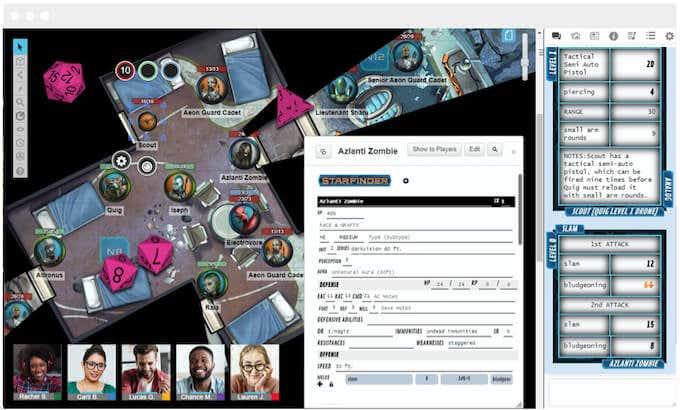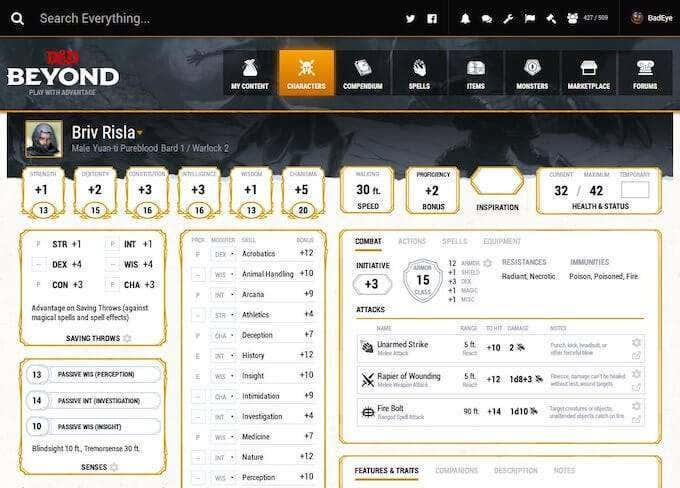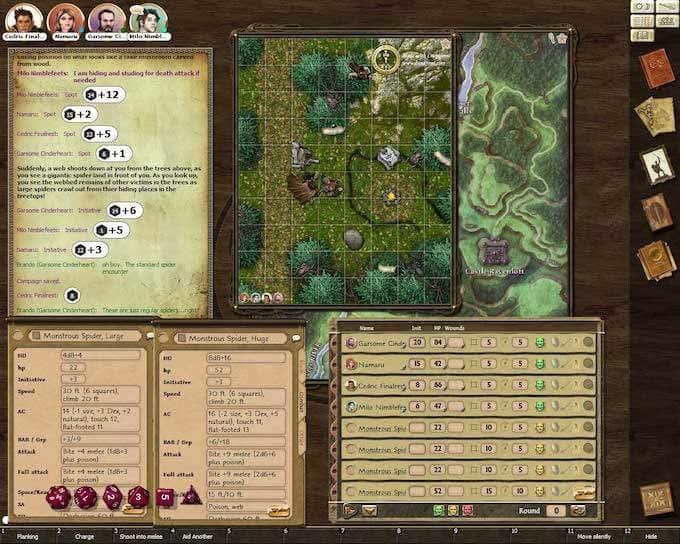A Dungeons and Dragons 1974-es kezdete óta népszerű időtöltés, de az ötödik kiadás új életre keltette a játékot, és több ezer új játékost ismertetett meg az asztali RPGS koncepciójával. Elég könnyű elkezdeni játszani, de nem mindig olyan könnyű csoportot találni.
Ha szívesen elkezdené a játékot, de nincsenek a játékban részt vevő barátaid – vagy minimálisra szeretnéd szorítani a társasági kitettségedet –, több lehetőség közül választhatsz a DND online játékára. Ezek az üzletek tökéletesek a megfelelő DND csoport megtalálásához. Csak álljon készen arra, hogy belemerüljön Baroviába.

Hogyan kell játszani a DND Online-t
A sikeres DND-játék kulcsa, hogy megtalálja az Ön számára megfelelő platformot. Ezek a legjobb lehetőségek.
Roll 20
A Roll20 a DND egyik legnépszerűbb platformja. A felhasználók nem csak DND-t játszhatnak a kiterjedt eszközkészletnek köszönhetően. A játékosok egyéni karakterlapokat állíthatnak be, egyedi elemeket hozhatnak létre és még sok mást.
A dobások és a sebzések kiszámítása automatikusan történik. A játékosoknak csak a megfelelő képességre kell kattintaniuk, és a Roll20 megmutatja az eredményt. Ha találat, kattintson a támadás nevére a sebzés kiszámításához. A szervezők akár egyéni kritikus dobásokat is beállíthatnak, míg egy könnyen használható összefoglaló lehetővé teszi a felhasználók számára, hogy varázslatokat húzzanak be karakterlapjaikra.
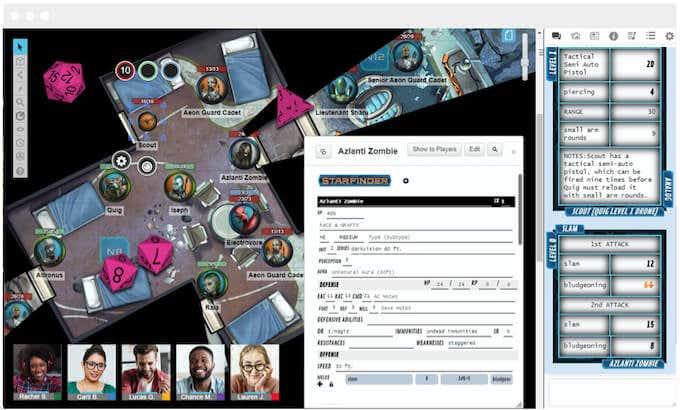
A Roll20 ingyenesen regisztrálhat és játszhat , még akkor is, ha játékot készít barátainak. Havi előfizetés 5 és 10 dollár, amely magában foglalja a felhőalapú tárolást, a dinamikus világítást és még sok mást. Ha hozzá szeretne férni a legfejlettebb beállításokhoz, előfizetésre lesz szüksége – de ez nem szükséges.
A Roll20 integrált hang- és videocsevegést tartalmaz, de ezt letilthatja, ha inkább Discordot vagy más csevegőalkalmazást szeretne használni.
DND Beyond és Discord
Egy másik népszerű lehetőség a játékosok körében a karakterek létrehozása a DND Beyondon, a Wizards of the Coast karakteralkotás hivatalos eszköztárán. A DND Beyond lehetővé teszi a játékosoknak, hogy karaktereket hozzanak létre egy egyszerű, lépésről lépésre történő folyamaton keresztül, és automatikusan kitölti a DND összes matematikai vonatkozását.
A játékosok rákattinthatnak a képességeikre, hogy többet megtudjanak arról, mit csinál egy adott varázslat, kiszámolhatják, hogy egy támadás eltalál-e vagy kihagyott, és így tovább. A DND Beyond hozzáférést biztosít a játék összes elemét, páncélját, varázslatait és egyéb információit tartalmazó kompendiumhoz, hogy megkönnyítse a karakterlap nyomon követését.
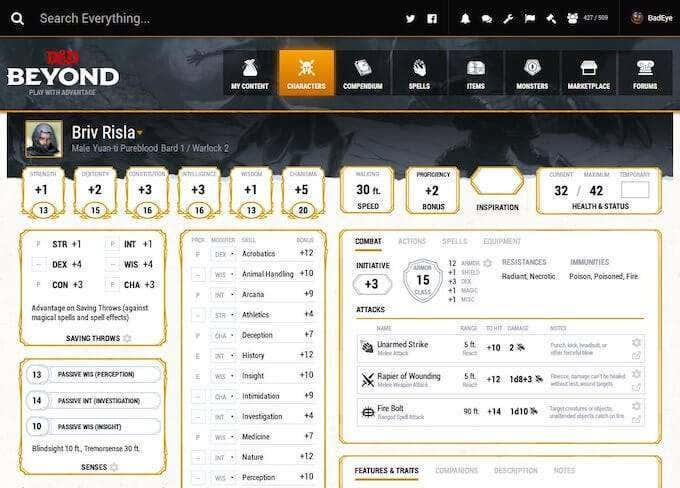
Sok kampány azért történik, mert a DM-ek a DND Beyond-ot a Discord-dal kombinálják. A játékosok hangcsevegésben beszélhetnek arról, amit csinálnak, és megoszthatják dobásaik eredményeit a DND Beyond oldalán. Ha minden más nem sikerül, a Discord botok lehetővé teszik a nyílt kockadobást egy csatornában. A kulcs természetesen a játék megtalálása.
A DND Beyondnak van egy fóruma, amely egy külön Keresek játékosokat és csoportokat oldallal. Ingyenes fiókot hozhat létre, és részt vehet az ott folyó vitákban. A legtöbb játékos barátságos – ne féljen idegenekkel játszani.
Fantasy Grounds
Míg a DND Beyond és a Discord inkább az „elme színháza” játékmenetére támaszkodik, a Fantasy Grounds komolyan veszi az asztali játékok „asztali” vonatkozásait. A Roll20-hoz hasonlóan a Fantasy Grounds is támogatja a legtöbb nagyobb rendszert, és még több integrált szabálykönyvet tartalmaz.
A Fantasy Grounds integrálva van a DMs Guild oldallal, amely lehetővé teszi a felhasználók számára, hogy saját kampányaikat, szörnyeiket és még sok mást hozzanak létre. Ez az egyik legjobb forrás az otthoni tartalomhoz az interneten. Ha olyasmit keresel, amit még soha nem tapasztaltál, a DMs Guild valószínűleg megtalálja.
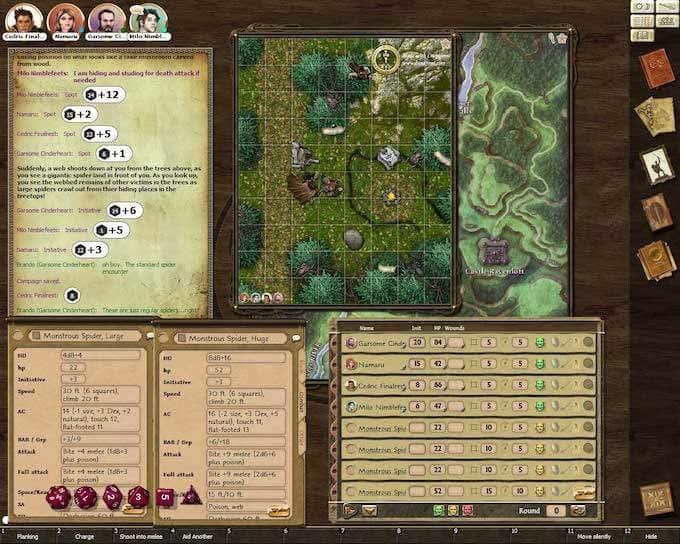
A Fantasy Grounds hátránya, hogy olyan meredek tanulási görbéje van. Bár a rendszer nagy része automatikus, időbe telik, amíg megtanulják használni. A Dungeon Masternek fizetnie kell a legmagasabb szintért, hogy rendezze a játékot, vagy minden játékosnak fizetnie kell. Ez jelentős kiadást jelenthet, különösen azoknak a csoportoknak, amelyek alacsonyan akarják tartani költségeiket.
A Roll20-tól eltérően a Fantasy Grounds szoftver, amelyet telepíteni kell a gépére. Integrált szöveges csevegést tartalmaz, de nincs hangcsevegés.
Asztali szimulátor
A Tabletop Simulator egy népszerű Steam játék , amellyel a játékosok szinte bármilyen asztali játékot szimulálhatnak. Tartalmaz olyan klasszikus játékokat, mint a sakk és a dáma, míg a közösség által készített modok hozzáférést biztosítanak a Warhammerhez, a Dungeons and Dragonshoz és még sok máshoz.
A játékosoknak Steammel kell rendelkezniük (és meg kell vásárolniuk a játékot), de a Steam elterjedtsége miatt ez egy népszerű lehetőség. Bár nem olyan egyszerű a forráskönyvek importálása a játékba (és az importált képek néha torzulhatnak), ha a játékosoknak van saját másolatuk, akkor az asztali szimulátor nagyszerű lehetőség térképek készítésére.

Falakat, ajtókat és még sok mást mutat be, és mivel nem kell miniatűröket vásárolnia, költség nélkül élvezheti a részletes térképet. A Tabletop Simulator csoportok számára is készült; 20 dollár egy vásárlásért és 60 dollár négy példányért.
Ez a négy platform az egyik legjobb lehetőség a Dungeons and Dragons online játékához, de ha egyik sem működik az Ön számára, ne add fel! Sok más lehetőség is elérhető az Ön számára. Ne féljen megnézni és kipróbálni a kevésbé ismert üzleteket is.